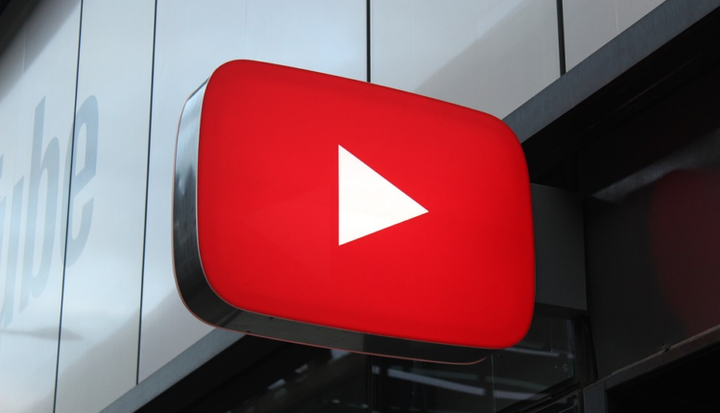মাইক্রোসফ্ট টিমে কীভাবে ইউটিউব অ্যাপ যুক্ত করা যায়
আপনার সংস্থা বা সংস্থায় ভিডিও ভাগ করতে আপনাকে সহায়তা করার জন্য মাইক্রোসফ্ট টিমে আপনি কীভাবে ইউটিউব অ্যাপ যুক্ত করতে পারেন তা এখানে।
- মাইক্রোসফ্ট টিমে আপনার চ্যানেলে ইউটিউব ট্যাব যুক্ত করুন
- শর্তাদি এবং পরিষেবার সাথে সম্মতি জানুন agree
- ইনস্টল ক্লিক করুন এবং তারপরে ইউটিউব ভিডিওগুলির জন্য আপনার অনুসন্ধান শুরু করুন
সমস্ত উইন্ডোজ 10 সংস্করণে প্রযোজ্য
মাইক্রোসফ্ট টিমে আমাদের পছন্দের কয়েকটি টিপস ইতিমধ্যে ছুঁয়ে গেছে, তবে আপনি কি জানেন যে একটি ইউটিউব অ্যাপটিও সহযোগিতা পরিষেবাতে যুক্ত করা যেতে পারে? এটি ঠিক, আপনি কোনও নতুন ট্যাব বা ওয়েব ব্রাউজার খোলার ছাড়াই সরাসরি দলগুলি থেকে ইউটিউব ভিডিওগুলি অনুসন্ধান করতে পারেন। মাইক্রোসফ্ট টিমগুলিতে আমরা আমাদের সিরিজটি চালিয়ে যাওয়ার সাথে সাথে এখন আমরা কীভাবে আপনার সংস্থা বা সংস্থার মধ্যে ইউটিউব ভিডিওগুলি উপভোগ করতে পারব তা একবার দেখব।
সেটআপ করা 1-2-2- এর মতো সহজ
আপনার প্রশাসকটি বৈশিষ্ট্যটি সক্ষম করেছে তা নিশ্চিত হয়ে গেছে, টিমে ইউটিউব অ্যাপ যুক্ত করা ওয়াননোট যুক্ত করার অনুরূপ প্রক্রিয়া। আপনাকে প্রথমে টিম চ্যানেলে যেতে হবে যেখানে আপনি ইউটিউব উপভোগ করতে চান। এরপরে, শীর্ষ বারে ক্লিক করুন (যেখানে আপনার চ্যানেলের নামটি প্রদর্শিত হবে তার নীচে) এবং তারপরে “একটি ট্যাব যুক্ত করুন” (+) বোতামটি ক্লিক করুন Finally অবশেষে, আপনি তালিকাটি থেকে YouTube চয়ন করতে পারেন choose
পপ-আপ কথোপকথন আপনাকে কী গোপনীয়তা এবং অনুমতিগুলি এগিয়ে নিতে প্রয়োজন হবে সে সম্পর্কে কিছু তথ্য দেবে। মনে রাখবেন, টিমের সদস্যের ইমেল ঠিকানা এবং তথ্যগুলিতে ইউটিউবের অ্যাক্সেস থাকবে এবং ডেটা তৃতীয় পক্ষের পরিষেবাতে প্রেরণ করা হতে পারে। আরও তথ্যের জন্য, আপনি টিমের জন্য ইউটিউব অ্যাপ্লিকেশন সম্পর্কে আরও দেখতে “সম্পর্কে” ক্লিক করতে পারেন। অবশেষে, “একটি দলে যোগ করুন” এ ক্লিক করা আপনাকে ইউটিউব এবং টিমের সাথে হুডের নীচে কী ঘটে তা আরও প্রদর্শন করবে show আমাদের এটির পরে আরও কিছু থাকবে তবে আপনি বেগুনি “ইনস্টল” বোতামটি ক্লিক করে ইউটিউব সেট আপ করতে এগিয়ে যেতে পারেন।
টিমে ইউটিউব যুক্ত করা হচ্ছে
টিমে YouTube এর সাথে আপনি কী করতে পারেন?
সুতরাং, চ্যানেলটিতে একবার যুক্ত হয়ে গেলে টিমগুলিতে আপনি ইউটিউবে কী করতে পারেন? এই প্রশ্নের উত্তর, প্রচুর। উদাহরণস্বরূপ, আপনি প্লেলিস্ট এবং চ্যানেলগুলির লিঙ্কগুলি ভাগ করতে পারেন। আপনি অন্তর্নির্মিত অনুসন্ধান বারটি ব্যবহার করে ভিডিওগুলি সন্ধান করতে পারেন, একটি লিঙ্ক আটকে দিতে পারেন, এবং তারপরে ফলাফলগুলি চ্যানেলে ভাগ করে নিতে পারেন বা “সংরক্ষণ করুন” এ ক্লিক করে নিজেই চ্যানেলের ট্যাবে একটি ভিডিও পিন করতে পারেন।
এটি প্রশিক্ষণ পরিস্থিতিতে, বা আপনার সংস্থা বা সংস্থা জুড়ে গুরুত্বপূর্ণ ভিডিওগুলি ভাগ করে নেওয়ার ক্ষেত্রে বিশেষভাবে কার্যকর হতে পারে। ইউটিউবটি ম্যানুয়ালি খোলার এবং সামগ্রী অনুসন্ধান করার জন্য এটি একটি দুর্দান্ত শর্টকাট। তবে আপনি সর্বদা নতুন ট্যাবে অনুসন্ধান করে, এবং তারপরে ভিডিওটিতে ডান-ক্লিক করে এবং “ইউটিউব.কম এ দেখুন” নির্বাচন করে YouTube ভিডিওগুলি সর্বদা খুলতে পারেন could
টিমগুলিতে ইউটিউব ভিডিওগুলি অনুসন্ধান করা
টিমে আপনি কীভাবে ইউটিউব ব্যবহার করবেন?
মাইক্রোসফ্ট টিমে ইউটিউব উত্পাদনশীলতার বালতিতে কেবল একটি ছোট ড্রপ। ট্রেলো, আসানা, উইকিপিডিয়া, কুইজলেট এবং আরও অনেক কিছুতে আপনি টিমে যুক্ত করতে পারেন এমন আরও অ্যাপ রয়েছে। আপনার উত্পাদনশীলতা বাড়াতে আপনি কীভাবে টিমগুলিতে ইউটিউব অ্যাপ্লিকেশন বা মাইক্রোসফ্ট টিম ব্যবহার করবেন? আসুন নীচের মন্তব্যে আমাদের জানা যাক, এবং অফিস 365-এর জগতে ডুব দিয়ে আমরা আরও চালিয়ে যেতে ভুলবেন না।